
7 meilleures applications de partage d’écran pour partager l’écran et l’audio avec des amis

À cette époque, les gens s’attachent davantage à leurs appareils mobiles. Nous emportons tous nos téléphones avec nous partout où nous allons, les utilisant pour prendre des photos, jouer à des jeux, regarder la télévision ou des films et vérifier des fichiers. Ne serait-il pas formidable de partager le contenu de votre téléphone sur un écran plus grand après votre retour à la maison ? Les applications de partage d’écran offrent un moyen facile de le faire ! Vous trouverez ci-dessous les meilleures applications de partage d’écran :
Le partage d’écran est une technique puissante permettant aux équipes de collaborer et de partager activement des informations en temps réel. De la diffusion du contenu d’un écran sur plusieurs appareils à la démonstration de processus logiciels. Cette technologie permet à votre équipe de montrer plutôt que de dire lorsqu’elle gère des données ou des visuels complexes. Vous trouverez ci-dessous quelques-uns des avantages de l’utilisation d’applications pour partager des écrans :
1. Augmenter la productivité du travail à distance.
Le partage d’écran est un moyen efficace d’aider les employés à distance à rester connectés, productifs et collaboratifs en temps réel. Grâce à cette fonctionnalité, tout le monde peut toujours être sur la même longueur d'onde, même lorsqu'ils ne sont pas physiquement ensemble.
2. L’application d’écran partagé permet aux organisations de fournir une assistance technique à leurs clients.
Grâce aux applications de partage d’écran, les entreprises peuvent désormais fournir une assistance technique à leurs clients beaucoup plus rapidement et plus efficacement. À l'aide des applications de partage d'écran, l'équipe d'assistance se connecte virtuellement à l'écran de l'utilisateur et identifie où se situe le problème.
3. Rendez les présentations plus interactives et mémorables.
Le partage d’écran permet aux participants de s’engager dans des discussions et des débats significatifs. Cela transforme une présentation ennuyeuse en une présentation interactive et mémorable.
4. Prend en charge la création de réunions et d’événements virtuels.
Les organisations peuvent désormais créer des réunions et des événements virtuels à l’aide d’applications de partage d’écran. Il est rentable, contribue à réduire l’empreinte carbone et augmente la participation mondiale.
5. Les applications pour partager l’écran avec des amis améliorent les démonstrations.
Les applications permettant de partager des écrans avec des amis sont un excellent moyen de tirer le meilleur parti des démonstrations. Ils permettent aux participants de comprendre et de visualiser plus facilement ce qu’on leur enseigne.
Pour en savoir plus :
Comment mettre en miroir un iPhone/iPad en Windows 10
Comment contrôler l’iPhone avec un écran cassé sans effort ? (6 méthodes éprouvées)
Diverses applications de partage d’écran sont disponibles sur le marché, avec des applications de partage d’écran gratuites et des options payantes. Voici quelques-unes des meilleures applications de partage d’écran :
Découvrez la commodité de Zoom, une application complète de visioconférence pour le travail et les études. Il est doté de fonctionnalités incroyables ; Vous pouvez accueillir jusqu’à 100 personnes lors d’une session de conférence tout en permettant aux participants de partager simultanément leurs écrans de téléphone ! Grâce à ses capacités révolutionnaires, Zoom révolutionne les réunions virtuelles.
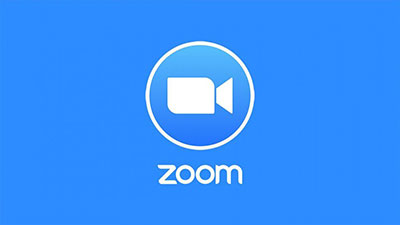
Avantages de l’utilisation de Zoom :
Inconvénients de l’utilisation de Zoom :
Les gens ont tendance à utiliser beaucoup Google Meet par rapport à d’autres applications de partage de vidéos en raison de sa commodité. C'est aussi simple que de se connecter à meet.google.com sur votre navigateur préféré et le tour est joué, aucun téléchargement n'est requis. De plus, cette application est considérée comme une option beaucoup plus sûre avec des capacités de cryptage supplémentaires, car seules les personnes disposant d’un compte peuvent participer à la réunion, tandis que les hôtes ont un contrôle total sur les modifications apportées directement à partir de leur lien d’invitation. En d’autres termes, Google Meet offre la confidentialité sans compromettre la qualité ou la facilité d’utilisation, ce qui en fait un choix idéal pour les utilisateurs du monde entier.
Lorsque vous utilisez votre ordinateur, vous pouvez partager un onglet, une fenêtre ou un écran entier. Toutefois, si vous utilisez Google Meet sur votre téléphone, vous ne pouvez partager qu'un écran entier. Même ceux qui disposent d’un compte gratuit peuvent partager leurs écrans sur Google Meet. L’hôte peut activer ou désactiver cette fonctionnalité. Lorsque cette option est activée, n'importe quel participant peut partager ce qui s'affiche à l'écran.
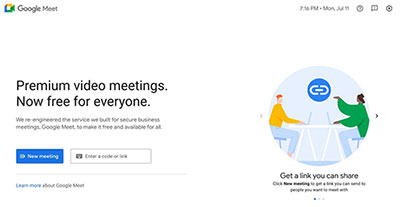
Avantages de Google Meet :
Inconvénients de Google Meet :
TeamViewer est une plate-forme incroyablement puissante pour le partage d’écran, vous permettant de présenter sans effort n’importe quel contenu qui apparaît sur votre appareil sans avoir besoin d’envoyer de fichiers. Malgré son utilité en tant que programme de transfert de données, l'objectif principal de TeamViewer réside dans le dépannage.
TeamViewer est un moyen pratique de rester en contact avec d’autres personnes à partir de votre appareil Android ou iPhone. Non seulement il permet le partage direct de l'écran, mais vous pouvez également donner à l'autre personne le contrôle de votre appareil à distance, ce qui n'est pas possible avec la plupart des applications.
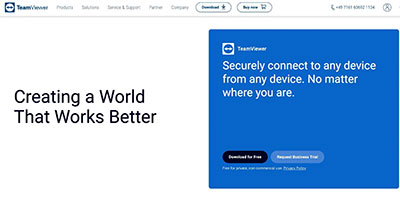
Avantages de l’utilisation de TeamViewer :
Inconvénients de l’utilisation de TeamViewer :
Splashtop SOS est une application de partage d’écran qui permet d’accéder instantanément à des ordinateurs distants (comment contrôler l’iPhone à distance ?). Il est facile d’offrir une assistance technique, une formation ou des présentations à partir de n’importe quel appareil iOS. Avec ses fonctionnalités de sécurité étonnantes et ses outils de partage d’écran avancés, Splashtop SOS est une application de partage d’écran idéale pour un usage professionnel et personnel.

Avantages de Splashtop SOS :
Inconvénients de Splashtop SOS :
ApowerMirror est une application de partage d’écran qui permet aux utilisateurs de mettre en miroir leurs appareils iOS sans fil. Il offre un affichage impressionnant d’applications, de vidéos et plus encore avec des capacités de partage d’écran rapides. Avec son interface utilisateur intuitive et son streaming fluide, ApowerMirror est l’une des meilleures applications de partage d’écran pour les appareils iOS ! La caractéristique exceptionnelle de ce produit est sa capacité à diffuser des écrans mobiles.

Avantages de l’utilisation d’ApowerMirror :
Avantages de l’utilisation d’ApowerMirror :
Skype est un logiciel de messagerie instantanée révolutionnaire doté de fonctionnalités telles que le transfert de fichiers, le chat textuel, le chat vidéo et la conférence vocale à plusieurs. Skype est largement reconnu comme l’une des meilleures solutions de téléphonie Internet. Avec Skype, vous pouvez facilement partager votre écran d’ordinateur avec n’importe qui lors d’appels vidéo sur n’importe quel appareil ou plate-forme !
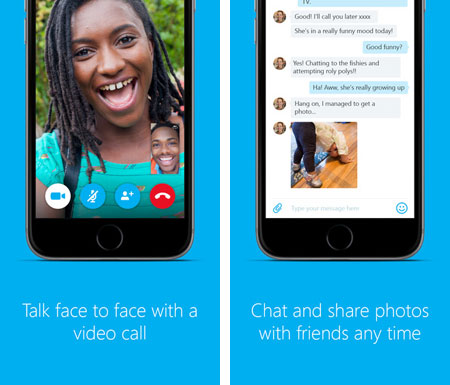
Avantages de l’utilisation de Skype :
Inconvénients de l’utilisation de Skype :
Microsoft Teams était autrefois exclusivement disponible pour les entreprises sous forme d’abonnement ; Or, ce n’est plus le cas aujourd’hui. Microsoft Teams fournit désormais gratuitement des appels audio, vidéo et des chats, et offre un espace de stockage gratuit de 5 Go pour les appels. Toutes les équipes peuvent bénéficier des avantages d’un plan gratuit et peuvent également s’abonner à un stockage de fichiers de 10 Go de 4 $ par mois.
Microsoft Teams permet aux équipes de participer à une réunion même si elles n'ont pas de compte Office 365. Pourtant, cette version gratuite de l’application n’est accessible qu’aux personnes qui n’ont pas d’abonnement payant à Microsoft 365. Sur les ordinateurs de bureau, il est plus facile de partager votre fenêtre ou l’écran entier avec votre navigateur Web, à condition que vous utilisiez Chrome et des versions plus récentes de Microsoft Edge. Pour faciliter le partage d’écran, il est recommandé de télécharger l’application.
Microsoft Teams est une option incontournable pour gérer les réunions à distance. Son utilisation est gratuite avec les comptes disponibles pour les invités et les participants, ce qui leur donne l'autorisation d'accéder au partage d'écran à la demande d'un administrateur. Ce qui est encore plus utile, c'est que les utilisateurs peuvent désormais rejoindre Teams sans avoir besoin d'un lien.
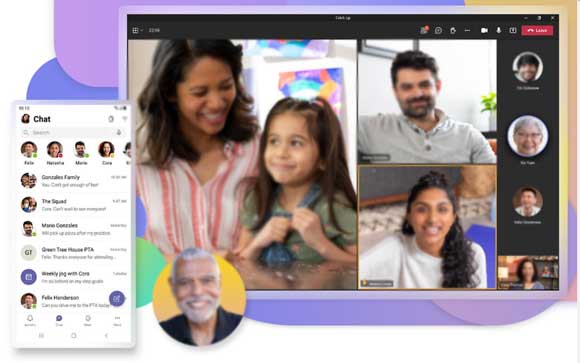
Avantages de l’utilisation de Microsoft Teams :
Inconvénients de l’utilisation de Microsoft Teams :
Pour en savoir plus :
Les 7 meilleures façons de mettre en miroir facilement un iPhone sur un iPad [Dernier tutoriel]
Meilleure application de mise en miroir d’écran pour Android sur PC
La meilleure façon de partager un écran mobile est d’utiliser une application tierce. Phone Mirror est une application de mise en miroir d’écran qui permet aux utilisateurs de diffuser facilement leur écran sur un ordinateur en temps réel. Il offre une expérience de partage d’écran fluide et prend en charge plusieurs plates-formes. Avec Phone Mirror, vous pouvez facilement partager votre écran à partir d’appareils iOS et Android vers un ordinateur Windows en quelques clics ! Son interface conviviale et sa résolution d’écran en font la meilleure application de partage d’écran pour les appareils Android et iOS.
Principales caractéristiques de Phone Mirror :
Suivez les étapes ci-dessous pour savoir comment utiliser l’application Phone Mirror pour partager l’écran de votre appareil Android sur votre PC.
01 Installez l’application de mise en miroir sur votre PC
Lancez l’application Phone Mirror après l’avoir téléchargée et installée sur votre ordinateur. Choisissez entre les options « Android Mirror » et « iOS Mirror », en fonction de votre type d’appareil.

02 Connectez votre appareil mobile à l’ordinateur
Utilisez un câble USB pour connecter votre appareil mobile à l’ordinateur et choisissez « Connexion USB » sur l’interface. Installez ensuite l’application de mise en miroir sur votre téléphone pour la connexion.

03Profitez de l’utilisation de votre appareil mobile sur votre PC
Vous pouvez désormais utiliser votre PC pour contrôler votre appareil Android confortablement et sans aucun problème. Vous pouvez jouer à des jeux ou faire des présentations.

Le partage d’écran est l’un des moyens les plus simples et les plus efficaces de collaborer avec des pairs. Vous pouvez utiliser l’une des applications ci-dessus pour partager l’écran et l’audio avec vos amis. Cependant, Phone Mirror est la meilleure application de partage d’écran qui offre aux utilisateurs une expérience de partage d’écran fluide et sécurisée. Avec ses fonctionnalités avancées, cette application de partage d’écran est parfaite pour ceux qui veulent profiter de leurs jeux ou faire facilement des présentations.
Articles connexes :
Mise en miroir d’écran facile de Xiaomi sur PC - Guide complet [Mise à jour]
Comment contrôler habilement l’iPhone à partir d’un PC avec/sans câble USB ?
Comment connecter un iPhone à un PC Windows de 4 manières simples ? (Tutoriel étape par étape)
5 façons de diffuser Android sur Windows 10 [Guide étape par étape]
Top 6 des méthodes pour sauvegarder efficacement les photos de l’iPhone
Transférer des contacts de l’iPhone vers l’ordinateur ? [À ne pas manquer]

 Miroir d’écran
Miroir d’écran
 7 meilleures applications de partage d’écran pour partager l’écran et l’audio avec des amis
7 meilleures applications de partage d’écran pour partager l’écran et l’audio avec des amis